下面图老师小编跟大家分享一个简单易学的Photoshop简单易懂的制作HDR效果图的方法教程,get新技能是需要行动的,喜欢的朋友赶紧收藏起来学习下吧!
【 tulaoshi.com - PS 】
导言
大家好,上周末在网上仔细学习了一下HDR技术,并拍了几张学校的照片回来处理,基本感觉出来了,并没有很仔细的弄。
也许大家一样有兴趣,我就把我的处理过程帖出来,一起讨论。
HDR的基础知识在这个论坛随便找找就有很全的,都看不怎么懂。我总结出了个比较正规的方法,有些词汇不知道怎么翻译,凭自己感觉说了。HDR分两种,一种特唯美,但外行看不出假来,就是增加了照片的包容度,亮部和暗部都显现出来的。拍风景照片经常用到,这种方法非常容易学,但做好了很难。
先看看效果图对比

另一种方法就是我用的,加重了后期渲染,感觉像CG动画,要我说有脏的感觉。(图01)
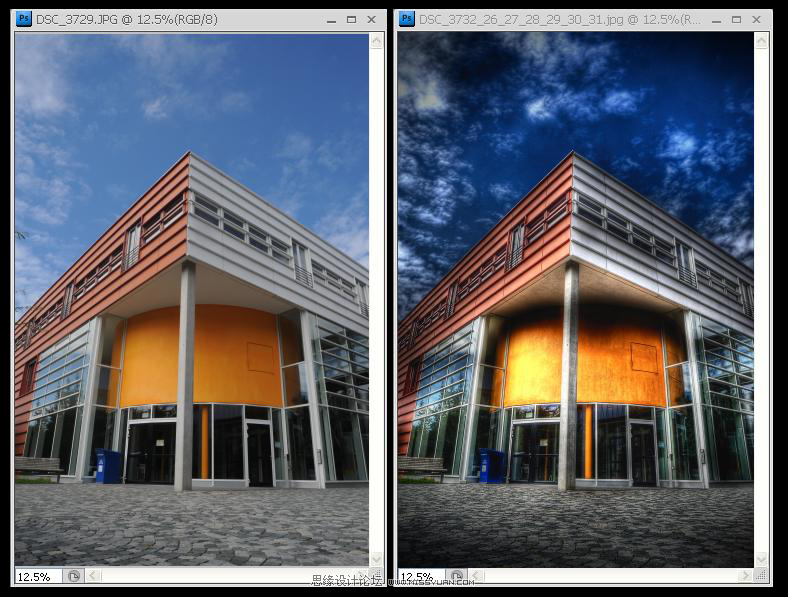
图01
下面我只详细说一下这种做法,用到的软件是Photomatix pro (一个专门做HDR的软件,到处能下到)和Photoshop。
首先是前期的照片准备。 网上有好多人介绍用一张RAW格式照片,甚至用一张jpeg格式照片处理出来。 我总觉得不可能呢,就算弄出来了效果也不好。 要做就要以最认真的态度,用最正统的方法。
挑个晴天,找处比较漂亮的地方。我个人喜欢线条明显,有冲击力的建筑,因为后期出来会很好看。当然什么都可以拍成HDR,看技术了。
器材: 单反相机,三脚架,最好有快门线。目的就是尽量保持相机的稳定,因为后期是要把好几张照片合成起来的,即使稍微的抖动都会对画质造成很大的影响。如果拍树木,湖水,不要在有风的时候拍。 我拍摄的时候是选择包围曝光7张,啪啪的从那里按快门,出来结果不是很好,但没那么多时间。如果有时间就用定时,一张一张的拍。
个人感觉最好是7张以上RAW格式的照片,把相机的高光警告打开,最暗的一张一定要没有警告,即高光处也有细节,具体情况要按当时环境来,同时拍摄。(图02)

图02
拍完了就回家吧,剩下的一切都靠软件了。
(本文来源于图老师网站,更多请访问http://www.tulaoshi.com/ps/)后期可以只用photoshop,不过挺麻烦,效果和用photomatix出来的差不多,我用的是后者。先说一句,处理照片需要很多photoshop的知识,您要是不怎么精通,先去看看基础,要不什么技术也出不来。
打开软件,选择 Generate HDR image "生成HDR图像"。 将7张RAW放进去,点OK。(图03)
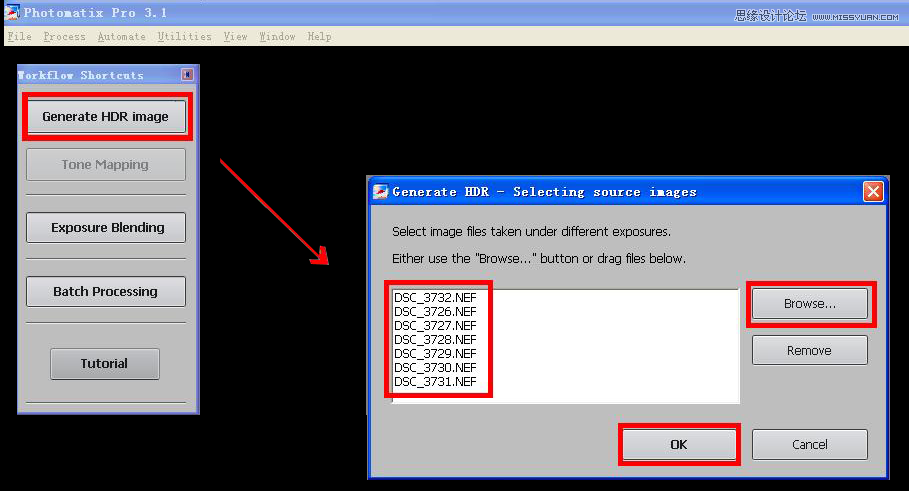
图03
随后是生成图像的控制面板,如果前期照的图片很稳定,什么都不用选择,选择"降噪",直接生成。如果稍微有偏差,可以再选上"去除鬼影"什么的,再生成。
选择的步骤越多,处理时间就越慢,但效果就越好,如果看不懂什么意思,就都选上吧,哈哈。
生成的图像比较特殊,直接看起来黑乎乎的,因为显示器无法完全显示图像的全部动态范围。鼠标控制的方块滑过的地方,会出现正常曝光时的样子,这只是个中间状态,选择tone mapping到下一步。(图04)
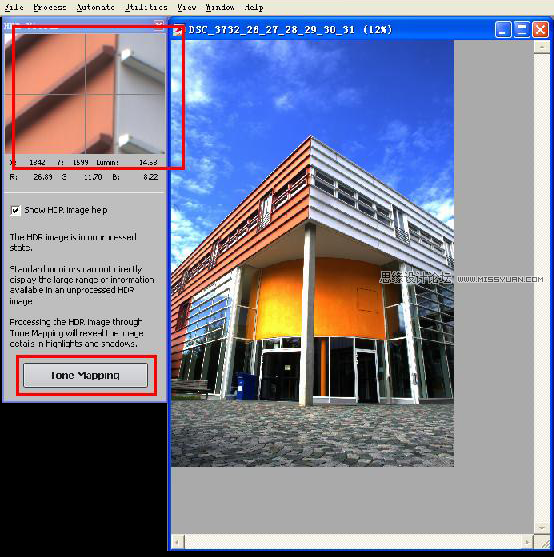
图04
下一步是处理HDR最关键的地方了,一定要仔细。
首先左上角有两个选项,代表两种处理方法,如果选择"Tone Compressor",则奔唯美路线去了,我用的是前者"Details Enhancer"。
下面的选项有些和photoshop差不多,大家多调整一下就知道了,控制色温,明度什么的那些我不多说,只说最重要的:
Strength: HDR程度的强弱,首先把这项放调到最大。
Light Smoothing: 这项控制光线的平滑程度,从直方图上可以看出来,这个值越小,图片整体的光线分布越均匀,感觉也就越假。
最好的调整是: Strength, Color Saturation, Luminosity 都调到最高,Smooths settings里面的子选项都调到最低。其他的靠感觉随意吧。(我电脑显示器太少,软件设置显示不全)(图05)
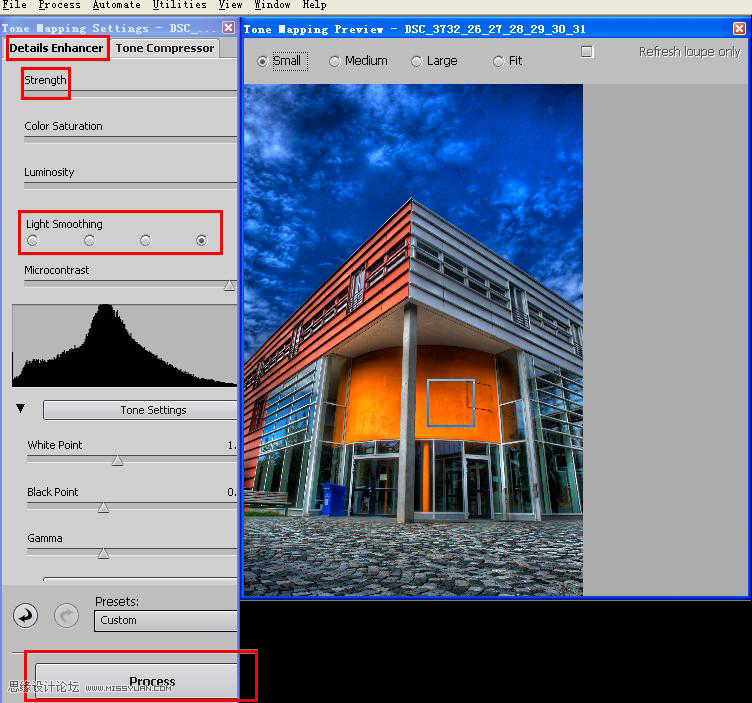
图05
最后得到的是一张32bit的图片,有意思的是,如果您觉得感觉不够,可以再一次Tone Mapping,因为此时是32bit文件,可以无限次数编辑。
我们可以保存了,这里值得注意的是:如果保存成8bit的JPEG,我们就得到了最终的效果,不能再次编辑它了。如果保存成TIFF格式,那您什么时候都可以把它调出来继续编辑。(图06)
(本文来源于图老师网站,更多请访问http://www.tulaoshi.com/ps/)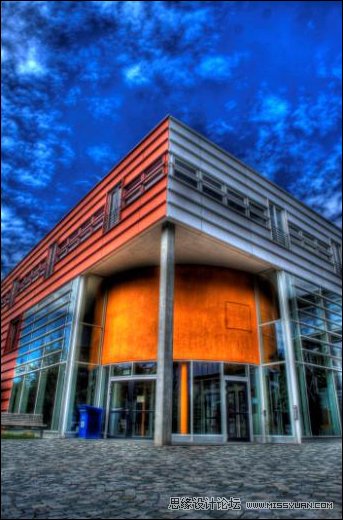
图06
别着急,还没完。还需要photoshop的后期处理,感觉后期要占60%的操作。
我通常是在photoshop里面降噪,转成Lab格式增加色彩,锐化。最后用镜头校正滤镜给照片加暗角,为了突出重点。
最终的结果图:(图07)
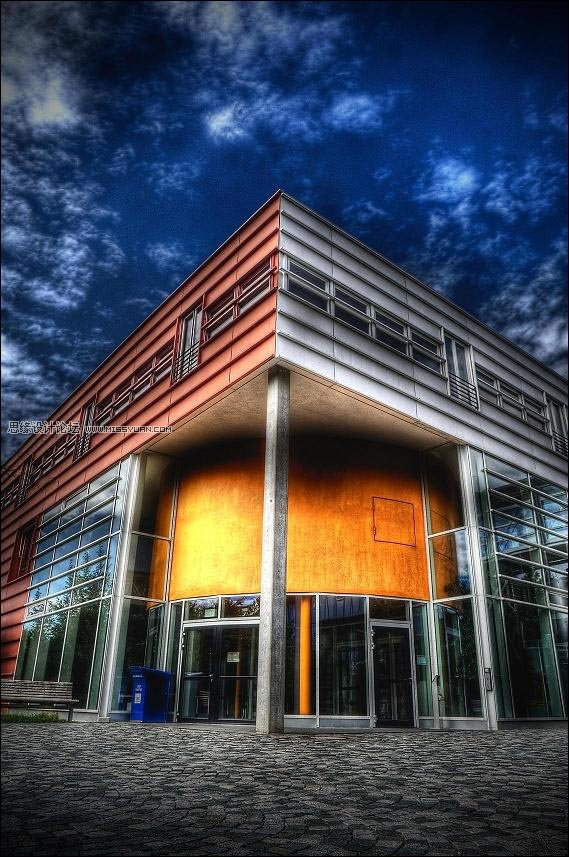
图07
整个过程是一个整体,缺了哪一步都不会出好作品。 以上是我的个人经验,当然有很多错误,希望大家仔细看看,一起讨论一下。
补充一下:
如果最后的结果总不满意,可以尝试多做几张不同处理力度的图片,在photoshop里面把他们合成起来,比如这张:
天空和建筑分别是一次tone mapping和两次tone mapping的产物:(图08)

图08
来源:http://www.tulaoshi.com/n/20160216/1570439.html
看过《Photoshop简单易懂的制作HDR效果图的方法》的人还看了以下文章 更多>>